Configuration du parfeu de Windows XP : Pour que votre serveur sois joignable, il va falloir configurer le parfeu activé par défaut de Windows XP (sur les autres systèmes d'exploitation de Microsoft il n'y en as pas).
Dans les packs de mises à jours (service pack) que Microsoft à diffusé, il a légèrement changé le parfeu, les réglages ne seront donc pas exactement les mêmes si vous avez le service pack 2 ou si vous avez une des deux versions précédente.
Si vous ne connaissez pas votre version Windows veuillez faire cette petit manip :
Cliquez sur "démarrer" puis "Exécuter", ensuite, tapez "winver" (sans les guillemets) et validez.
La fenêtre suivante apparaît :
 Réglage pour le service pack 2 :
Réglage pour le service pack 2 :Cliquez sur "démarrer" puis "Exécuter", ensuite, tapez "firewall.cpl" (sans les guillemets) et validez.
Si le parfeu est désactivé, tout est bon, sinon :
Cliquez sur l'onglet "Exceptions" puis cliquez sur "Ajouter un port ...".
Dans la fenêtre qui s'ouvre, vous devez donc préciser un nom, vous pouvez mettre par exemple : "Quake 3 27960 UDP".
Puis pour le numéro du port, tapez "27960" (sans les guillemets).
N'oubliez pas de cliquer sur "UDP".
Cliquez sur "OK".
Veillez refaire la manip 2/3 fois avec les port 27961 et 27962 au cas ou vous voulez faire plus de server

Puis cliquez sur OK pour valider les changements.
La configuration du parfeu est finie.
Réglage pour l'originale et le service pack 1 :Cliquez sur "démarrer" puis "Exécuter", ensuite, tapez "ncpa.cpl" (sans les guillemets) et validez.
Faites un clic droit sur l'icone de votre connexion, puis cliquez sur "Propriétés".
Cliquez sur l'onglet "Paramètres avancés", si la case qui se trouve devant "protéger mon ordinateur et le réseau [...]" n'est pas coché, le parfeu est désactivé, donc c'est bon.
Si cette case est cochée, cliquez sur "Paramètres..."
Ensuite, cliquez sur "Ajouter". Dans la fenêtre qui s'ouvre, remplissez les différents champs suivant ce modèle :
* Description du service : Quake 3 27960 UDP
* Nom ou adresse IP..... : 127.0.0.1
* Numéro du port ... : 27960
* Cliquez sur UDP
* Numéro du port ... : 27960
Donc comme avant refaire la manip 2-3 fois.
Configuration routeur si vous en avez un :Si vous n'êtes pas sur que vous avez un routeur faites cette petite manip :
Dans un premier temps, cliquez sur "démarrer" puis "Exécuter ..." et tapez "cmd" (sans les guillemets) puis validez.

Maintenant tapez "ipconfig" (sans les guillemets) puis validez, là quelques lignes s'affichent.

Regarder la ligne:
Adresse IP. Si l'IP correspond a celle qu'il vous donne sur ce site :
http://whatismyipaddress.com/ c'est que vous n'avez pas de routeur !! Par contre si elle ne correspond pas vous devez alors le configurez :
Donc, premièrement, il va falloir que votre ordinateur prenne toujours la même adresse IP sur votre réseau pour que le routeur puisse lui envoyer les données, donc ici deux possibilités :
* sois un seul PC est connecté à votre modem/routeur, dans ce cas, trouvez l'adresse IP de votre PC grâce à la manip qui est détaillée ici et ensuite vous pouvez directement passer à la configuration du routeur, car l'adresse IP qui est attribué à votre PC est normalement toujours la même.
* si plusieurs PC accèdent à internet chez vous, l'adresse IP qui sera attribuée à votre PC ne sera pas forcément la même tout le temps, donc il va falloir configurer Windows pour qu'il utilise tout le temps la même adresse :
Dans un premier temps, cliquez sur "démarrer" puis "Exécuter ..." et tapez "cmd" (sans les guillemets) puis validez.
Ensuite tapez "ipconfig/all" (sans les guillemets) puis validez, la quelques lignes s'affichent.

Laissez cette fenêtre ouverte, vous allez vous en resservir dans peu de temps.
Maintenant, cliquez sur "démarrer" puis "Exécuter ..." et tapez "ncpa.cpl" (sans les guillemets) puis validez.
Là, il peut y avoir plusieurs interfaces réseau, donc pour localiser celle qui nous intéresse, retournez voir la fenêtre précédente, et repérez celle où il y a le plus de détails (celle ou il y a les deux adresse de serveur DNS par exemple), entouré en rouge sur l'exemple.
Donc, une fois que vous l'avez repéré, retournez dans les connexions réseau, cliquez droit dessus et cliquez sur "Propriétés".
Ensuite, dans la petite liste, trouvez "Protocol Internet (TCP/IP)" puis double cliquez dessus.
Cliquez sur "Utiliser l'adresse IP suivante"
Dans "Adresse IP", vous devez reprendre l'adresse que vous avez actuellement (celle qui est afficher dans la ligne Adresse IP) et lui changer juste le dernier chiffre par un compris entre 10 et 253 (par exemple 192.168.0.2 => 192.168.0.50).
Notez cette adresse dans un coin, vous allez vous en resservir dans quelques minutes.
Donc rentrez cette adresse, ensuite cliquez sur "Masque de sous réseau", il se remplit tout seul avec 255.255.255.0, laissez ça.
Ensuite, pour la passerelle par défaut, recopiez l'adresse qui vous est donné dans la fenêtre précédente, ainsi que pour les deux serveurs DNS :
Ensuite, cliquez sur OK pour valider les changements.
Là, normalement, votre PC change donc son adresse, si jamais vous ne pouvez plus accéder à internet après (ça ne devrais pas arriver), il suffit de revenir à la fenêtre des propriétés et tout remettre en automatique.
Configurer le routeur : NORMALEMENT PAS BESOIN DE FAIRE CETTE ETAPE Le principe est simple, dans un premier temps, vous devez repérer la marque et le model de votre modem (généralement dessous ...).
Ensuite, trouvez la documentation de votre modem sur le site de son constructeur.
Ensuite, dans ce manuel, trouvez comment accéder à la configuration du routeur, généralement c'est une adresse IP à rentrer dans un navigateur.
Un mot de passe peut vous être demandé, il doit vous être donné dans la doc.
Ensuite, trouvez dans la doc. (à l'aide de Ctrl + F) ou directement dans les réglages du routeur une section "DMZ".
Une fois que vous l'avez trouvé, vous devez avoir un endroit où spécifier une adresse IP, rentrez celle que vous avez configurée au début de cette page.
Ensuite, vous devez enregistrer vos changements, généralement cette option est rapidement accessible.
Pour finir, bien souvent, vous devez redémarrer votre modem, débranchez et rebranchez le cordon d'alimentation.
Voilà c'est fini !!
Pour pouvoir joué dans votre serveur vous devez rentrer l'IP que vous avez changer (ex: 192.168.0.50) et vous devez donner au autre l'IP qu'il donne sur ce site :
http://whatismyipaddress.com/Biensur vous pouvez mettre un IP lettré. Si vous ne savez pas comment faire allez ici :
Le Tuto d'Oblivion